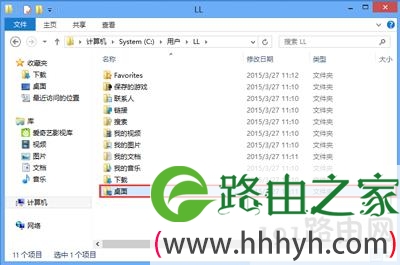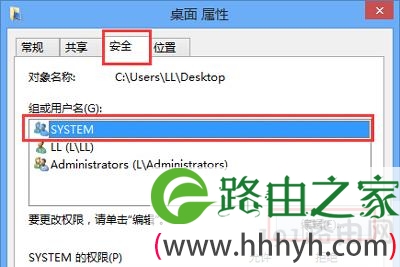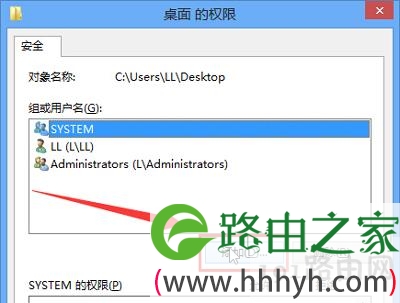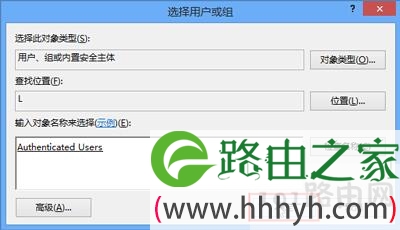亲,以下就是关于(电脑桌面图标黄色小锁消除方法),由“WiFi之家网”整理!
原标题:"电脑桌面图标出现黄色小锁的解决方法"相关电脑问题教程分享。 - 来源:WiFi之家网。
电脑桌面图标有黄色小锁怎么办?近日有用户发现,电脑桌面图标上多出了一个小黄锁,该如何解决这个问题呢?下面就给大家分享具体解决方法。
解决方法:
1.登录到win8系统桌面,点击打开计算机 - 系统盘C - 用户 - 当前用户名的文件夹 - 桌面文件夹。如下图所示
2.右键桌面文件夹然后点击打开桌面属性窗口,在打开的桌面属性窗口中,切换到“安全”栏界面,然后点击选中“SYSTEM”再点击“编辑(E)。。。”按钮进入下一步操作。如下图所示
3.在弹出的桌面的权限窗口中,点击“添加(D)。。。”。如下图所示
4.最后在选择用户或组窗口中,在输入对象名称来选择方框中输入大写“AU”点击“检查名称(C)”按钮,等待全名检查完毕之后点击确定完成操作,然后再分别点击所打开的窗口中的确定按钮关闭所有窗口。如下图所示
以上就是关于-常见问题-(电脑桌面图标黄色小锁消除方法)的教程!
原创文章,作者:常见问题,如若转载,请注明出处:https://www.224m.com/129747.html